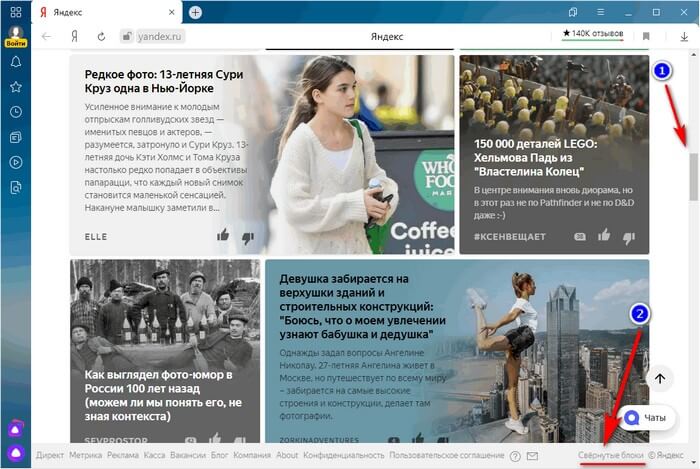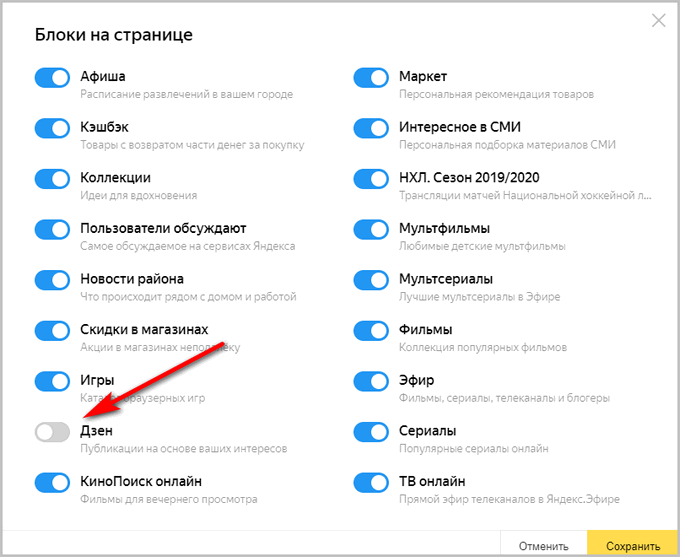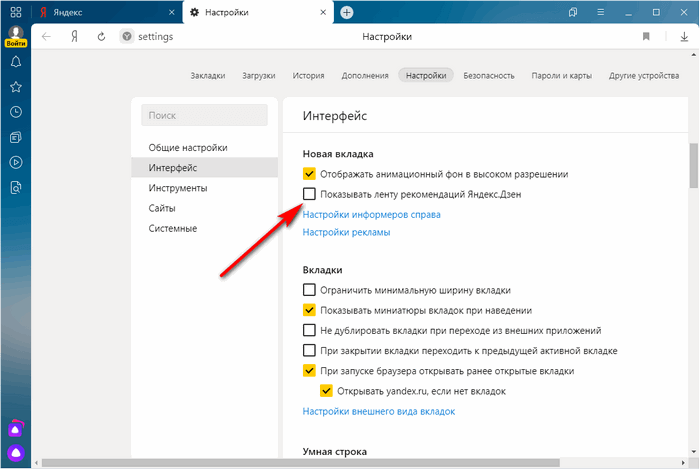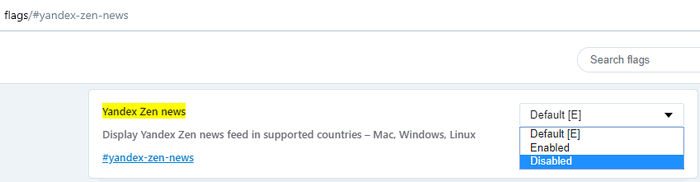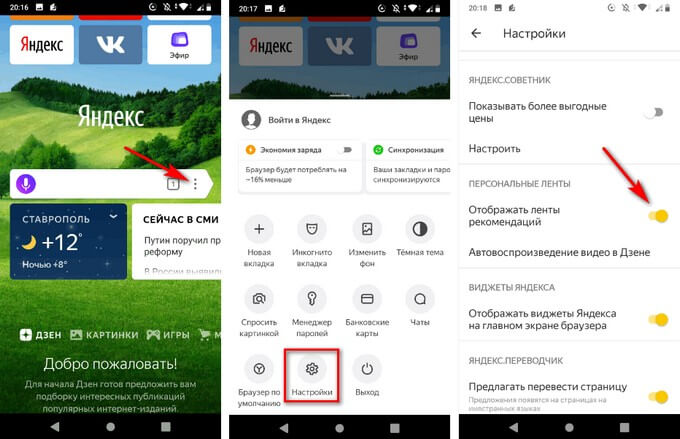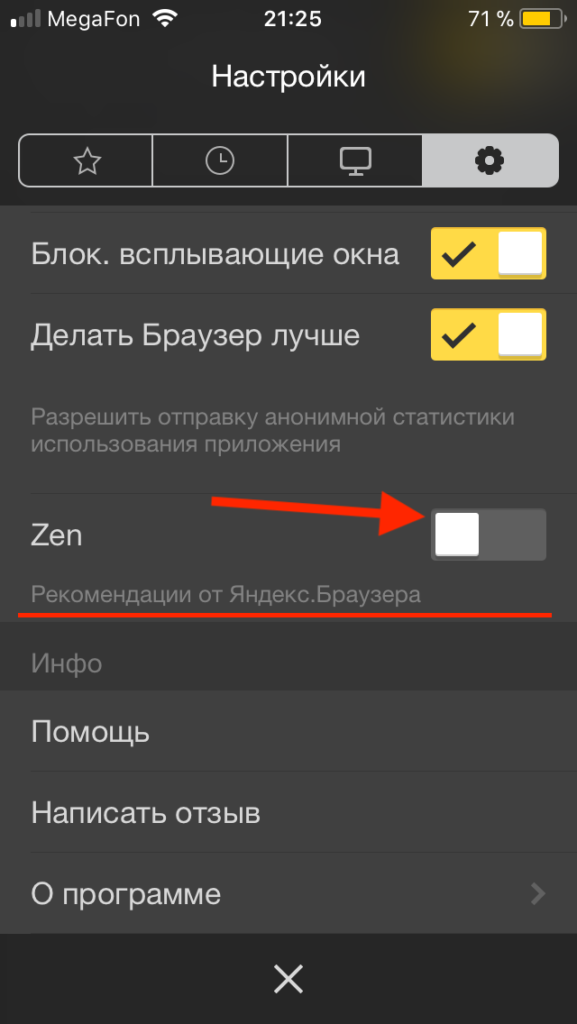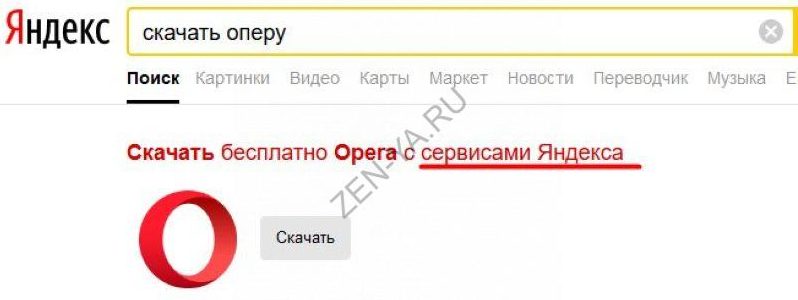Удобное браузерное дополнение «Яндекс.Дзен» позволяет просматривать ленту с новостями, фото, видео. Информация будет подобрана по предпочтениям владельца смартфона или ПК и представлена в виде компактных интерактивных карточек. Нажатие на карточку поможет пользователю перейти в новое окно и подробно ознакомиться с информацией.
Некоторым пользователям «Яндекс.Дзен» может показаться навязчивым, а сервис не очень удобным. Если появилась потребность убрать дополнение, то данная статья разъяснит все возможности сделать это.
Причины удалить Дзен
Желание удалить дополнение может возникнуть по ряду причин:
- Отвлечение внимания.
- Низкое качество очень многих публикаций на площадке Дзен.
Две эти причины могут показаться разными по контексту, но они взаимосвязаны.
Дело в том, что большинство постов написано самими пользователями, но владелец, увидев «доску Дзен», в первую очередь читает анонсы к информационным статьям. А качество анонсов всегда намного лучше, чем у основной статьи. Часто их пишут вовсе разные люди. Те, кто пишут статьи для платформы, стараются вывести ее в тренд, поэтому она насыщается ключевыми словами и тегами, часто без сохранения смысла и синтаксиса самой статьи.
Выведение статей в ТОП необходимо для того, чтобы набрать просмотры и включить монетизацию. В итоге статья становится не информационным источником, а банальной рекламой низкого качества.
Пользователи ПК, которые видят перед собой Дзен такого качества, хотят поскорее удалить его с начальных страниц своего браузера. Особенно после того, как переходы по карточкам Дзен уводили пользователя на какие-то статьи, не соответствующие анонсам.
Это, что касается статей, но под статьями есть еще и комментарии. Там царит натуральный хаос, который тоже не каждому придется по вкусу. Модераторы Яндекс Дзен пытаются повысить уровень культуры общения и качество сервиса: убирают агрессивные источники, побеждают клик-бейт в названиях статей, — но пока затруднения из-за контента решить не удается.
Как правило, новостные «карточки»-блоки располагаются ниже поисковой строки yandex.ru, также на начальной странице в браузерах «Яндекс» и «Опера», если включены опции расширенного доступа «Визуальные закладки Яндекс», как первая страница интернет-браузера.
Убираем с главной страницы «поисковика» Яндекса
Допустим, Дзен включен на титульной странице ЯндексБраузера и на поисковой странице. Есть простой прием, который подойдет для любого из браузеров. Для этого в «настройках» выполняются следующие мероприятия:
- Нужно прокрутить «бегунок» страницы вниз.
- Внизу появится интерактивная панель — «Свёрнутые блоки». Если бегунок перетянуть вверх, то панель пропадет сама.
- Внизу нужно кликнуть по кнопке «свернуть блоки».
- В постоянном окне «Блоки на странице» необходимо передвинуть ползунок (прокрутить колесиком мыши), чтобы он перешел в положение «Отключено».
- Сохраняются внесенные изменения.
Страница выглядит полностью чистой, если все блоки отключены.
Сохраненные параметры автоматически сохраняются в «кукис» браузера.
Важно! Если браузер переустанавливается или удаляется, то удаляются и сохраненные «cookies». Это означает, что настройка параметров потребует возобновления.
Отключение через настройки браузера Яндекс
Для каждого браузера есть характерная последовательность отключения. В браузере Яндекс необходимо выполнить следующее:
- Нужно открыть «настройки», для это кликается баннер с тремя полосками. Открывается диалоговое меню.
- В левой стороне контекстного меню необходимо выбрать пункт «интерфейс».
- В «Новых вкладках» убирается флажок в окошке напротив указания о демонстрации ленты.
Удаляем в ГуглХром
В браузере Google Chrome Дзен отображается на титульной странице, а также на поисковой и стартовой странице, если в расширениях включены визуальные закладки. Инструкция по удалению содержит следующие шаги:
- Под закладками в правом углу есть вкладка – «Настройки», необходимо открыть ее.
- В открывшемся окне находим вкладку «Закладки», а в ней – «Визуальные расширения». Необходимо убрать галочку в окошечке — «Показывать в новой вкладке Дзен — ленту персональных рекомендаций».
Теперь Дзена при загрузке страниц в Google Chrome не будет.
Важно! Можно полностью отключить все «Визуальные закладки Яндекс» в браузере, но этот способ радикален, так как закладки Яндекс содержат не только Zen.
Убираем в ФайерФоксе
В Мозиле инструкция по удалению полностью аналогичная предыдущей:
- Необходимо открыть расширение «Визуальные закладки от Яндекс» и выполнить те же настройки, что и в Гугл Хром.
Убираем в Опере
В опере отключение можно сделать только после загрузки стартовой страницы. Выполняется следующая последовательность:
- Открывается «Опера», а после открывается вкладка – «Настройки».
- Рядом со вкладкой «дополнительно» есть треугольная интерактивная кнопка. Ее нужно открыть.
- В контекстном меню открывается вкладка — «Браузер».
- Выбирается раздел — «Начальная страница», а в нем подраздел — «Показывать новости на начальной странице», нем необходимо перетянуть ползунок в положение «Отключено».
Новостные блоки Дзен перестанут демонстрироваться на титульной странице Оперы.
Есть и не менее эффективная альтернативная методика:
- В строку вводится команда — «opera:flags#yandex-zen-news» (без кавычек).
- В открывшемся контекстном окне отыскивается опция — «Yandex Zen news», необходимо изменить параметр с «Default» на «Disabled».
Отключение на Андроиде
На смартфонах, управляемых системой Андроид, новостные блоки Дзен представлены лентой, которую можно прокручивать вправо-влево.
В открытом приложении Яндекс удаление производится следующим образом:
- Внизу экрана нажимается крайняя правая кнопка в открытом приложении Yandex.
- Откроется новое окошко, где необходимо выбрать «шестеренку» настроек.
- В подгруппе «Общие» для настроек необходимо выбрать пункт – «просмотр ленты» или любой другой, где написано «лента» (в зависимости от модели телефона).
- В подразделе «Карточки сервисов» отключается опция «Дзен».
В мобильном браузере необходимо выполнить следующую последовательность для выключения новостных блоков:
- В браузере, в поисковой строке нажимаются «три точки», которые открывают контекстное окно с настройками.
- Выбирается пункт «настройки».
- Откроется раздел с персональными лентами, в нем нужно отключить параметр -«Отображать ленты рекомендаций».
Отключение на iOS
Отключить можно двумя способами.
Способ № 1
- В браузере находим значок «…» и нажимаем на него.
- В появившемся меню выбираем — “Настроить Дзен”.
- В настройках отключаем, как на рисунке.
Способ № 2
- В браузере находим значок «три точки» и нажимаем на него.
- Открываем настройки.
- Находим “Zen” и отключаем.
Программное и экстренное отключение
Для решения проблемы ненужного Яндекс Дзена существуют разные программные утилиты. Самые востребованные из них — RevoUninstaler, CleanRegistry.
Важно! Перед установкой утилит их необходимо проверять антивирусом, так как они разрабатываются частными программистами и продаются в качестве расширений и дополнительного софта.
Необходимо использовать программу по назначению и желательно удалить ее. Также удаление браузера приведет к удалению Дзен при последующей установке.
В смартфоне браузер перетаскивается в «корзину», а устройство перезагружается.
При установке браузера после его удаления нужно тщательно читать контекстные установочные меню. Яндекс Настройки могут быть «вшиты» в браузер при установке.